كيفية إنشاء ملف وحفظه؟.
1. من الإنشاء إلى التسجيل
في الحوسبة ، نستخدم جميع أنواع البرامج لإنشاء الكثير من الأشياء. وكل هذه الأشياء يجب تسجيلها في مكان ما ، أليس كذلك؟ هذا هو المكان الذي نتطرق فيه إلى أحد أهم جوانب الحوسبة:
عندما نحفظ عملنا ، سننشئ ملفًا يجب حفظه في مجلدنا الشخصي أو في أي مكان آخر (على مفتاح USB على سبيل المثال).
لكن أولاً ، ما هو الملف؟
ملف
تعريف
الملف هو سجل لبيانات الكمبيوتر المخزنة على جهاز الكمبيوتر الخاص بك. يمكن أن يمثل موسيقى أو فيلمًا أو مستندًا نصيًا أو جدولًا … يتم تمثيل كل ملف مرئيًا بواسطة رمز.
- عندما ينشئ الموسيقي موسيقى ، يتم حفظها في ملف!
- عندما يقوم المهندس المعماري بتصميم مخططات المنزل ، يتم حفظها في ملف!
- عندما يكتب الكاتب كتابا ، تحفظ محتوياته في ملف!
باختصار ، لقد حصلت عليها! يتم تجميع بياناتك معًا في شكل ملفات من جميع الأنواع: كل صورة من صورك عبارة عن ملف واحد ، وسيرتك الذاتية عبارة عن ملف واحد ورسالة الغلاف الخاصة بك هي ملف آخر. نستخدم المجلدات لتنظيم هذه الملفات ، بحيث يمكن العثور عليها بسهولة لاحقًا.
إذا كنت ترغب في ذلك ، يمكنك مراجعة فكرة الملفات مع الدورة التدريبية على أنواع أيقونات Windows.
في الواقع ، يبدو الأمر كما هو الحال في الحياة الواقعية ، ولكن بدلاً من امتلاك وسائط مادية ، كل شيء افتراضي!
الإعلان – مساحات إعلانية تساعد في تمويل الموقع
2. قم بإنشاء مستند جديد وحفظه
سنرى الآن كيفية إنشاء الملفات عند العمل على جهاز الكمبيوتر.
2.1 افتح البرنامج
سنقوم بوضع غطاء الفنان الخاص بنا وفتح البرنامج رسم، الذي يأتي مع نظام التشغيل Windows. للعثور عليه انتقل إلى قائمة ابدأ> الملحقات ويجد رسم.
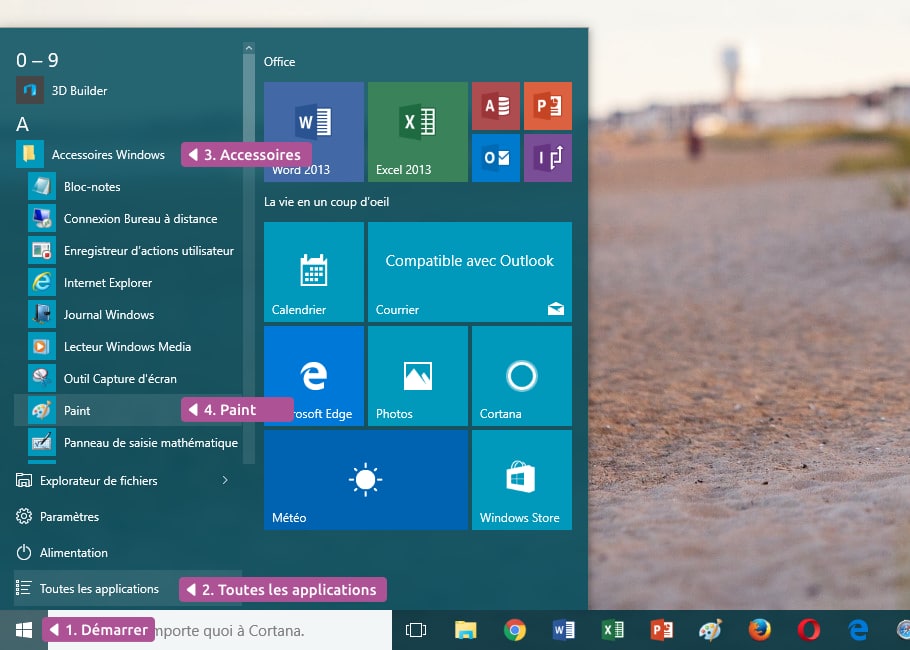 فتح الرسام من قائمة ابدأ
فتح الرسام من قائمة ابدأ
بخلاف ذلك ، قم بإجراء بحث عبر Cortana ، محرك بحث Windows:
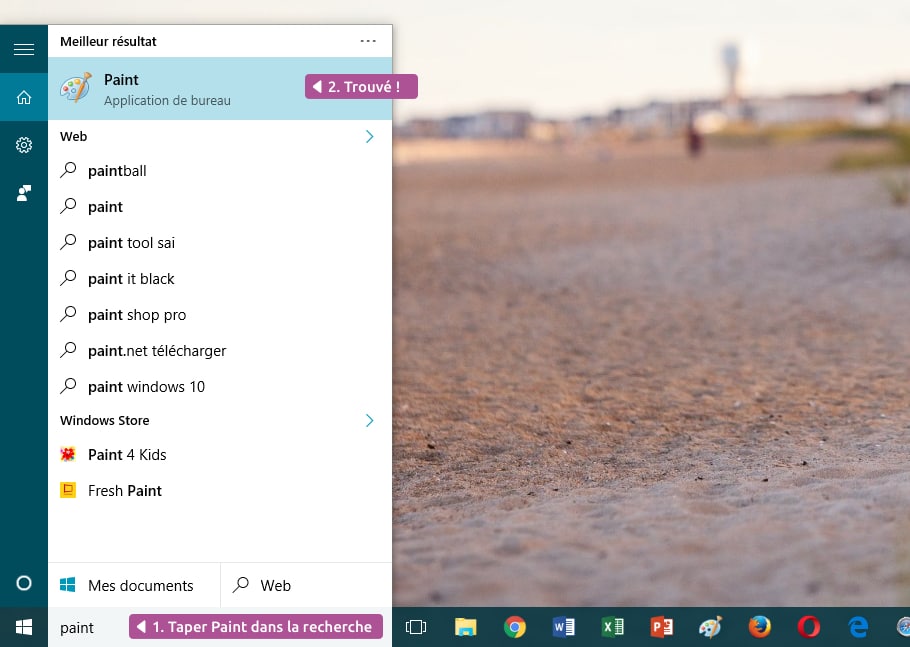 من أجل الوصول إليه بسهولة أكبر ، يمكنك استخدام البحث!
من أجل الوصول إليه بسهولة أكبر ، يمكنك استخدام البحث!
في الإصدارات السابقة من Windows ، يوجد شريط البحث في قائمة البدء. لذلك يجب عليك أولاً النقر فوق زر البدء الموجود أسفل يسار الشاشة.
2.2 مستند فارغ
يتيح لك الرسام إنشاء رسومات بسيطة. عندما تفتح البرنامج ، فإنك تواجه صفحة فارغة جديدة.
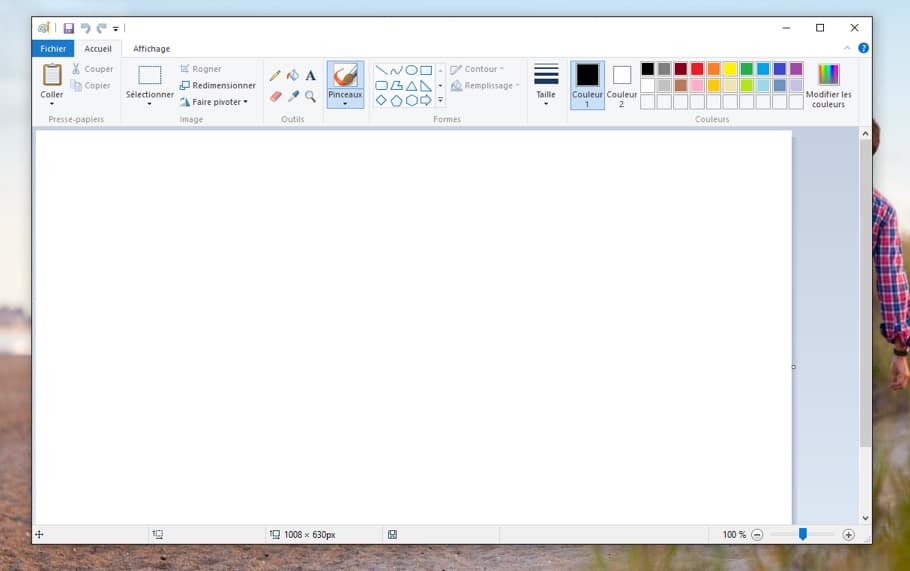 صفحة فارغة عند فتح الرسام
صفحة فارغة عند فتح الرسام
تسمح لك الأدوات المختلفة باختيار نمط الفرشاة وتغيير اللون … ثم انقر على الصفحة البيضاء وحرك المؤشر أثناء الضغط على الزر!
 يا له من عمل!
يا له من عمل!
ضع بعض ضربات الفرشاة!
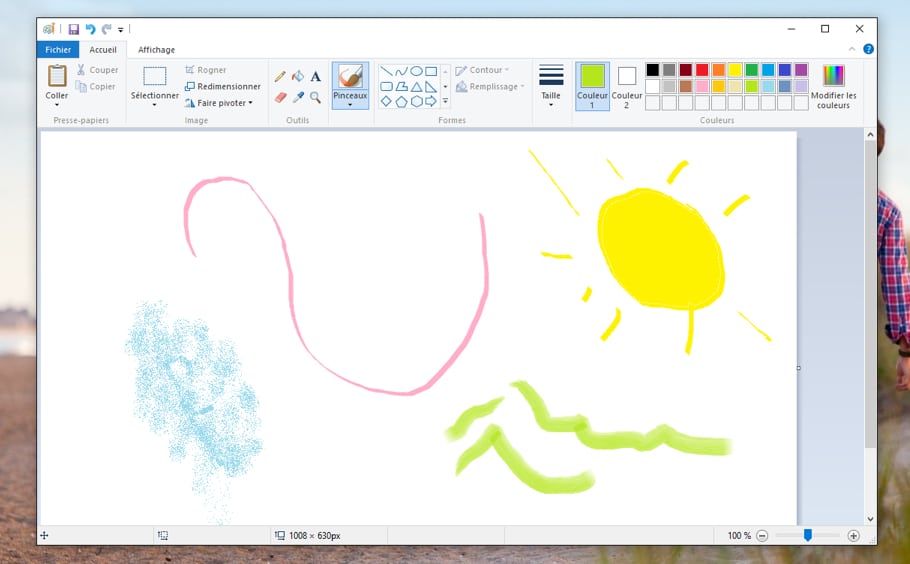
الإعلان – مساحات إعلانية تساعد في تمويل الموقع
2.3 التسجيل ضروري!
الآن بعد أن بدأنا في إنشاء عمل القرن ، سنريد حفظه في جهاز الكمبيوتر الخاص بنا حتى لا نفقده.
المستند الخاص بك ليس له وجود خاص به حتى تقوم بحفظه مرة واحدة على الأقل. بحفظه ، تقوم بإنشاء ملف في الوجهة التي تختارها على جهاز الكمبيوتر الخاص بك. وهذا هو الملف الذي يحتوي على وثيقتك ، ممثلة في شكل أيقونة.
 أيقونات مختلفة حسب نوع الملف
أيقونات مختلفة حسب نوع الملف
كل نوع من المستندات له رمز خاص به: سيكون لملف الفيديو رمز مختلف عن المستند النصي.
لحفظ إبداعك ، ستستخدم الأمر للتسجيل في كثير من الأحيان يرمز لها قرص مرن. هناك عدة حلول لهذا:
1. في القائمة الرئيسية
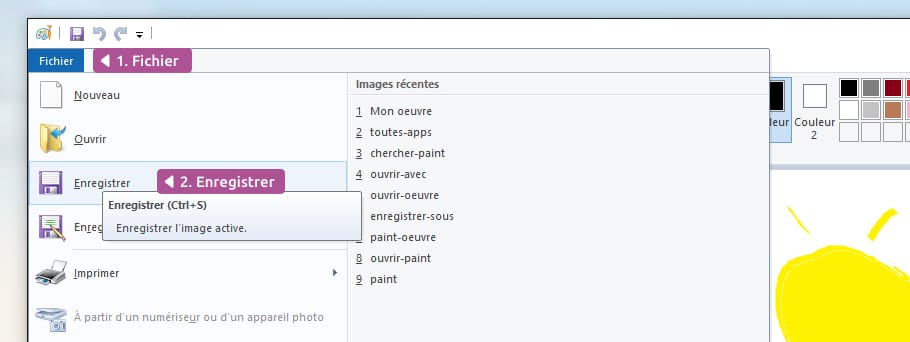 ملف> حفظ
ملف> حفظ
- اضغط على ملف (أعلى اليسار)
- ثم على للتسجيل
هذه التقنية صالحة في معظم برامج Windows!
2. في المنطقة السريعة
 حفظ عبر شريط الأدوات السريع
حفظ عبر شريط الأدوات السريع
في شريط الأدوات السريع في أعلى الشاشة ، ستجد عادةً القرص المرن الصغير الذي يسمح لك بالحفظ.
3. عن طريق اختصار لوحة المفاتيح
 احفظ باستخدام CTRL + S.
احفظ باستخدام CTRL + S.
يمكنك أيضًا استخدام مجموعة المفاتيح: CTRL + S. لحفظ المستند الخاص بك. إنه سريع ومريح ويعمل على جميع البرامج.
لن يحدث شيء على الشاشة ولكن هذا طبيعي! سيتم حفظ المستند الخاص بك.
الإعلان – مساحات إعلانية تساعد في تمويل الموقع
2.5 أين تحفظ المستند؟
إذا كانت هذه هي المرة الأولى التي تحفظ فيها المستند الخاص بك ، فهو غير موجود كملف بعد. لذلك سيتعين على Windows إنشائه ويسألك أين.
بشكل افتراضي ، يعرض البرنامج حفظه في مجلدك الشخصي. هذا هو المكان الذي ننصحك فيه بتخزين جميع مستنداتك. ارجع إلى الدرس السابق إذا كنت بحاجة إلى إعادة التفكير في شجرة مجلدات Windows.
ستسمح لك النافذة باختيار مكان حفظ هذا المستند.
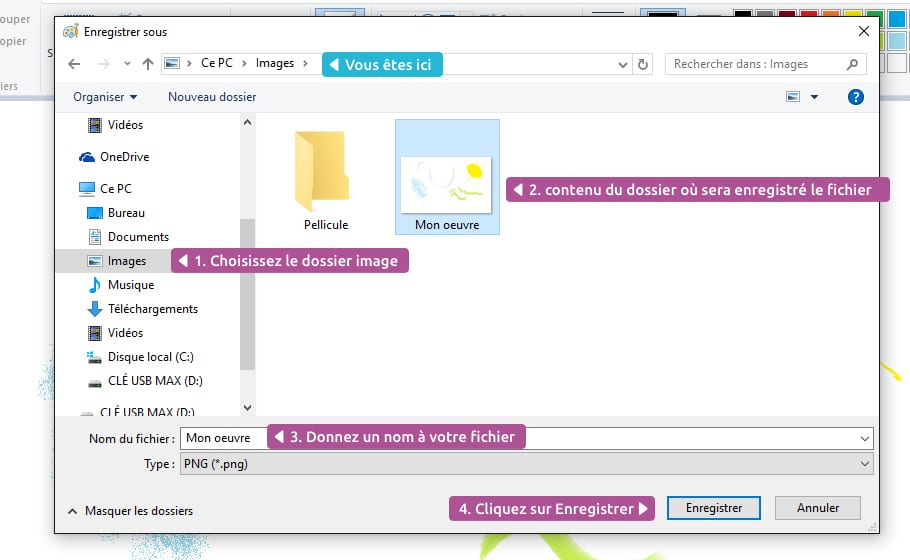 نافذة حفظ باسم
نافذة حفظ باسم
- يسمح لك الشريط الجانبي الأيسر بالوصول بسرعة إلى مجلداتك المختلفة ، اختر الصور
- تعرض المنطقة المركزية محتويات المجلد المختار ، ويمكنك التنقل كما في نافذة Windows القياسية عن طريق النقر المزدوج على المجلدات الموجودة بها
- أدخل اسمًا لملفك
- اضغط على للتسجيل أسفل النافذة!
هناك تذهب ، يتم حفظ عملك بأمان في المجلد الصور من ملفك الشخصي!
حذاري
إذا أغلقت برنامجك قبل حفظ عملك ، فإنك تخاطر بفقدان بياناتك. ومع ذلك ، يسألك البرنامج عما إذا كنت تريد حقًا الإقلاع عن التدخين دون حفظ ، من أجل الأمان.
2.6 احفظ عملك بانتظام!
من المهم حفظ المستند بانتظام في حالة انقطاع التيار الكهربائي أو حدوث عطل في جهاز الكمبيوتر الخاص بك.
في المرة الأولى التي تحفظ فيها المستند ، سيسألك برنامجك عن المكان ، ولكن في المرة الأولى فقط. ثم سيقوم ببساطة بتحديث الملف عند النقر فوق للتسجيل. نقرة بسيطة على القرص المرن الصغير (أو بالضغط على CTRL + S.) يكفي!
مجلس
ننصحك بشدة بحفظ عملك كل 10 دقائق وبمجرد إجراء تغييرات كبيرة على المستند الخاص بك.
الإعلان – مساحات إعلانية تساعد في تمويل الموقع
3. إعادة فتح مستند
إذا كنت ترغب في إعادة فتح المستند الخاص بك ، من أجل الرجوع إليه أو متابعته ، فهناك عدة طرق ، الأمر متروك لك لاختيار الطريقة التي تناسبك بشكل أفضل!
3.1 افتح مستندًا من البرنامج
تخيل أنه في اليوم التالي لإنشاء المستند ، تريد فتحه لمتابعة الكتابة. افتح أولاً البرنامج الذي أنشأ المستند الخاص بك ، في مثالنا رسم.
- اضغط على ملف
- ثم فتح
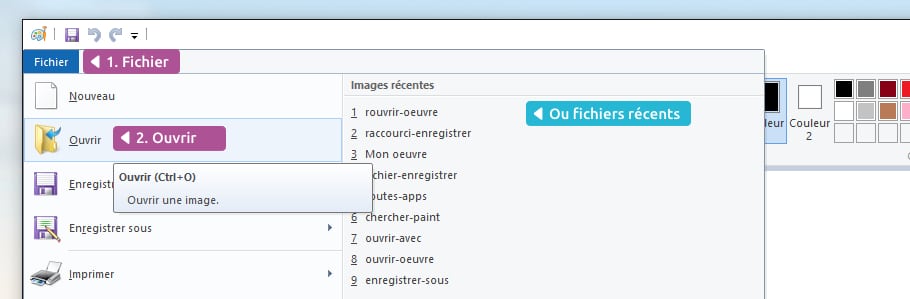 ملف> فتح
ملف> فتح
- في النافذة التي تظهر ، انتقل إلى المجلد حيث قمت بحفظ المستند. في حالتنا الملف الصور مدرج في العمود الجانبي
- تظهر محتويات المجلد ويمكننا رؤية ملفنا. انقر نقرًا مزدوجًا فوقه
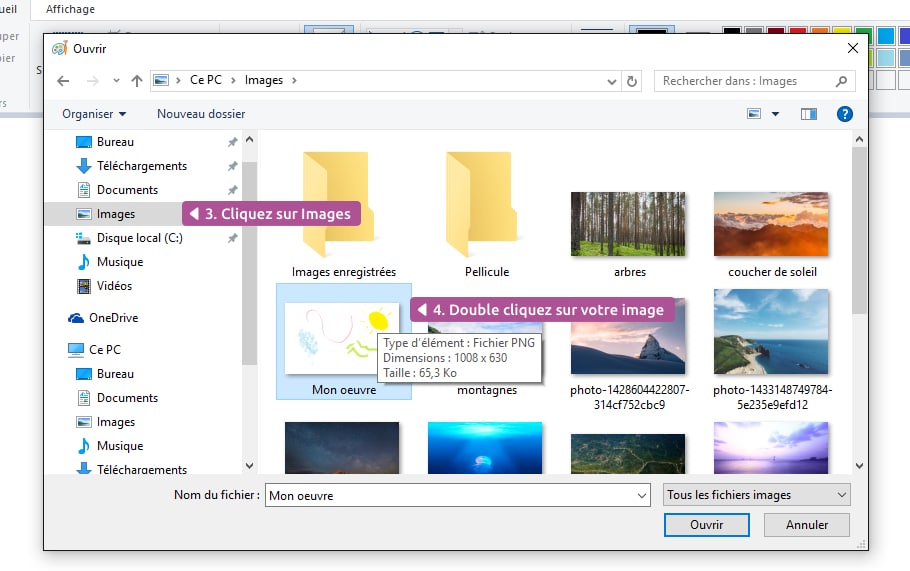 انتقل عبر المجلدات للعثور على ملفك
انتقل عبر المجلدات للعثور على ملفك
تفتح الصورة ويمكنك متابعة التحرير!
3.2 فتح مستند من موقعه
يمكنك أيضًا فتح المستند الخاص بك دون المرور بالبرنامج ولكن مباشرة من خلال Windows Explorer.
- اذهب إلى مجلدك الشخصي
- انتقل إلى المجلد حيث قمت بحفظ المستند: مجلد الصور
- انقر نقرًا مزدوجًا فوق رمز الملف
- يفتح المستند
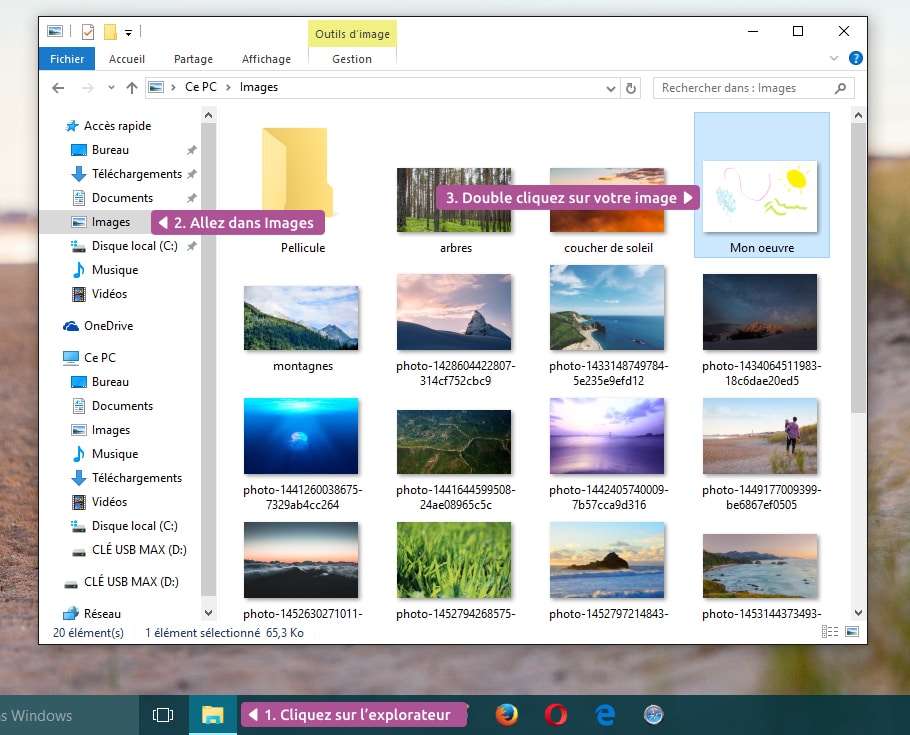 افتح ملفًا عبر File Explorer
افتح ملفًا عبر File Explorer
الإعلان – مساحات إعلانية تساعد في تمويل الموقع
عذرًا! من هذا؟
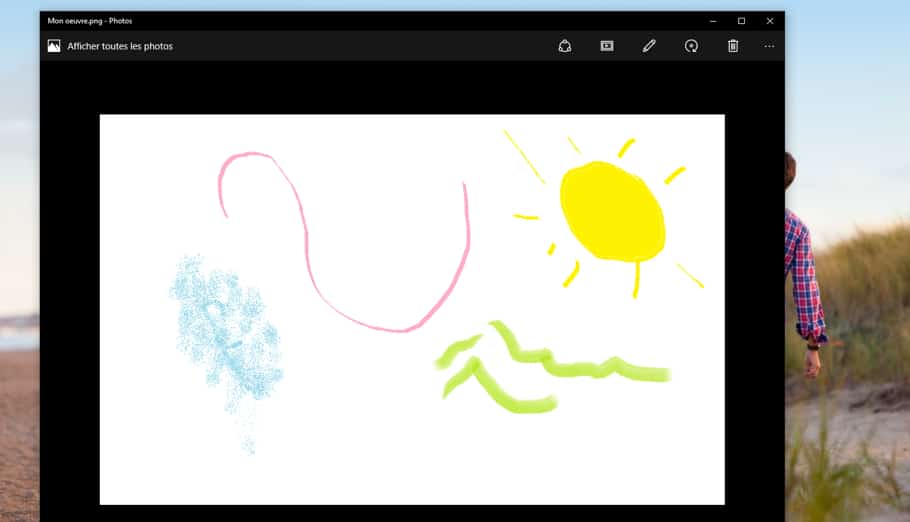 إنه ليس طلاء!
إنه ليس طلاء!
إنه رسمنا ، لكنه ليس البرنامج الصحيح! هذا أمر طبيعي: تم تكوين Windows لفتح أي ملف صورة باستخدام برنامج عرض الصور (عارض الصور في Windows الأقدم) للعرض السريع.
نحن ، ما نريده هو فتح الملف باستخدام رسم لمواصلة خلقنا. إذا حدث هذا لك ، فهناك طريقة سهلة لمعرفة البرنامج الذي سيتم فتح ملفك به:
انقر بزر الماوس الأيمن فوق الملف بدلاً من النقر المزدوج واختيار مفتوحة مع ومن بعد رسم. هذا هو !
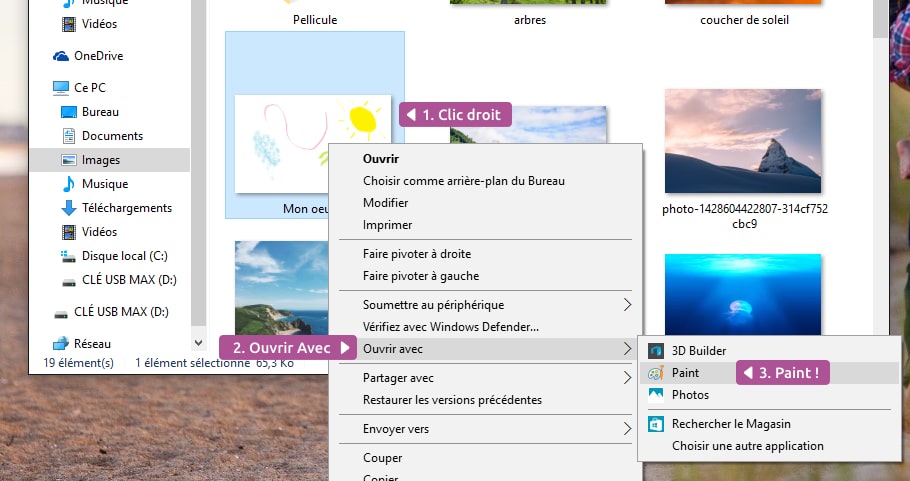 افتح ملفًا ببرنامج غير البرنامج المقدم افتراضيًا
افتح ملفًا ببرنامج غير البرنامج المقدم افتراضيًا
وها أنت ذا! أنت تعرف الآن الآليات الأساسية لإنشاء ملف وحفظه واختيار موقعه وإعادة فتحه لاحقًا. هذا مفهوم أساسي لنظام التشغيل Windows وربما حتى الأهم ، لذا تذكره جيدًا!
هل انتهيت من قراءة الدورة؟ ثم انقر هنا للمتابعة:
أنهيت !
هل كان المقال مفيداً؟شاركه مع أصدقائك ولا تنسى لايك والتعليق
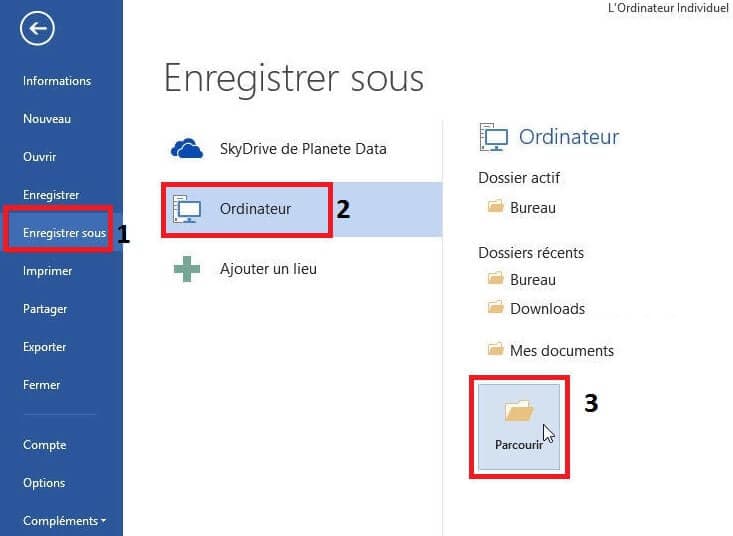
اترك تعليقاً